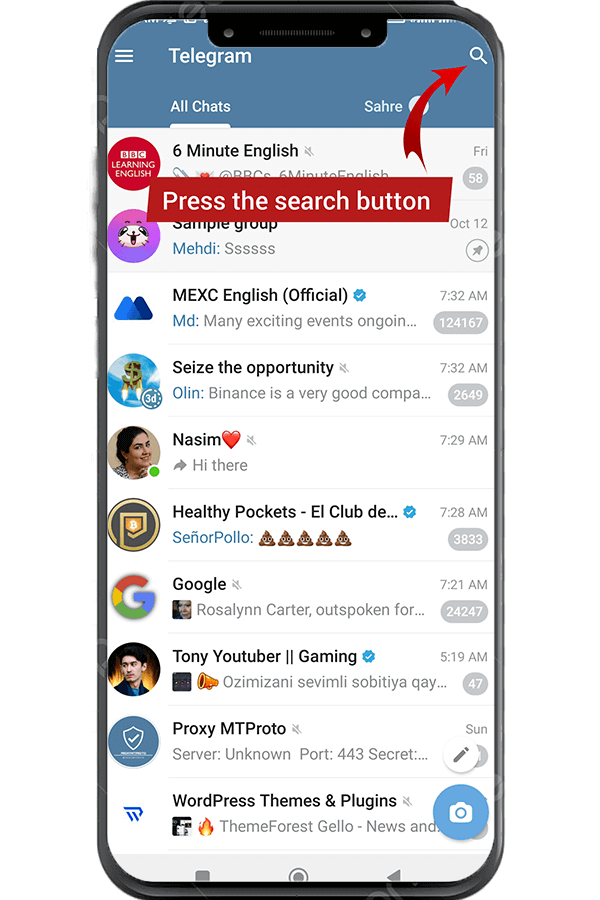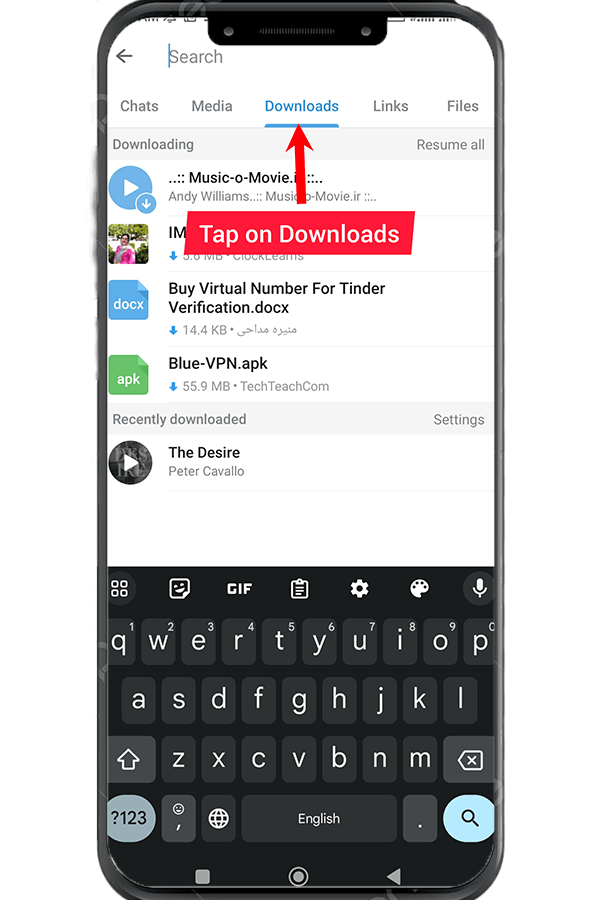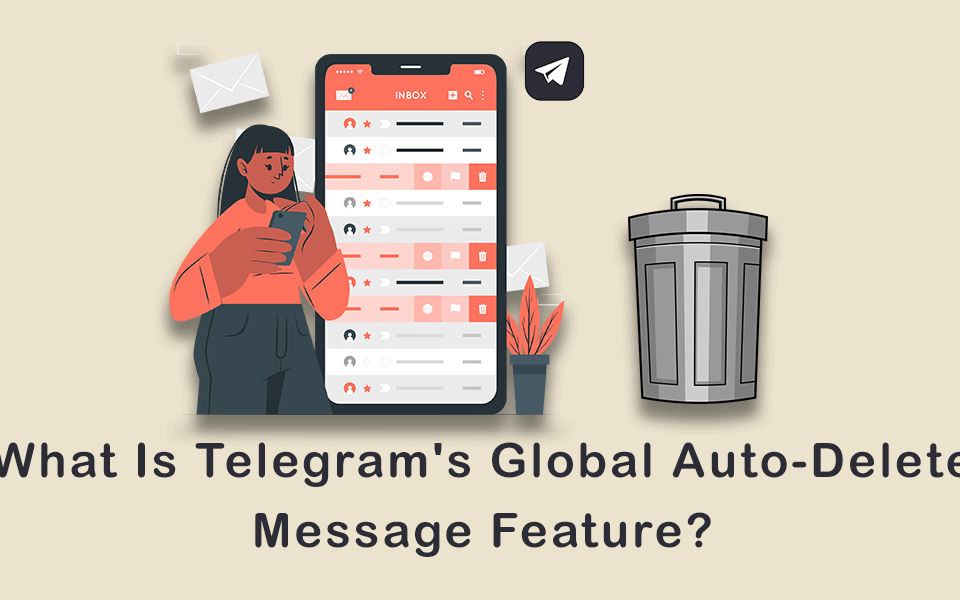텔레그램 전화번호 링크란 무엇인가요? 어떻게 보내나요?
2023 년 11 월 15 일
텔레그램 채널용 QR 코드를 생성하는 방법은 무엇입니까?
2023 년 11 월 27 일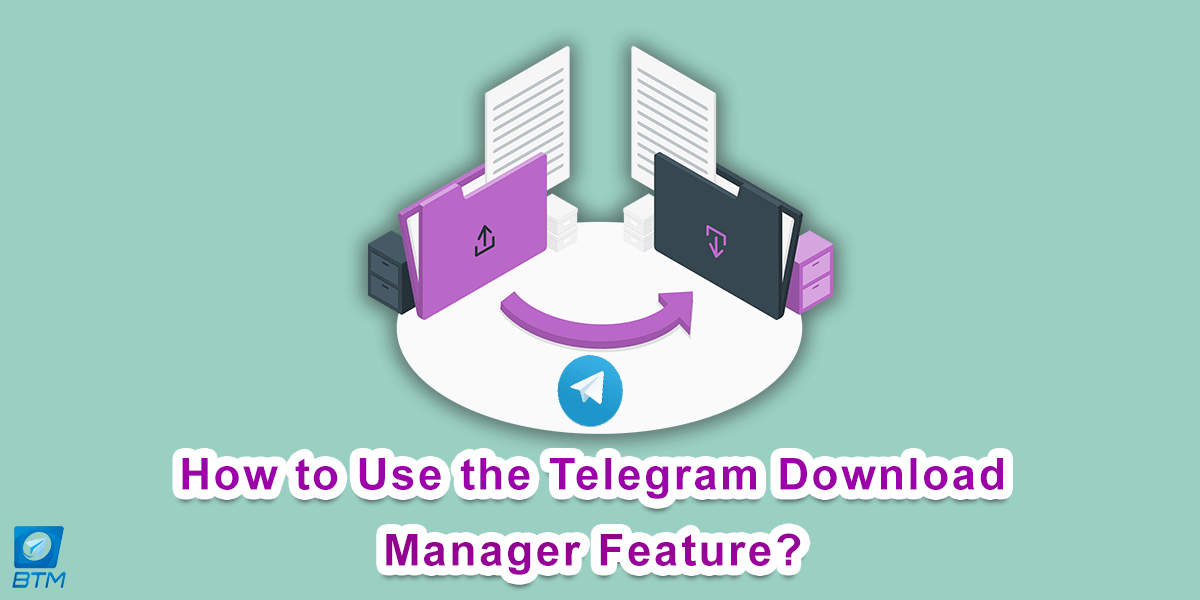
텔레그램 다운로드 관리자 기능을 사용하는 방법은 무엇입니까?
당신이 가지고 있는 파일이 몇 개나 되는지 궁금해 본 적이 있나요? 텔레그램에서 다운로드? 기기에서 해당 항목을 어디서 찾을 수 있는지 알고 있나요? Telegram을 자주 사용하시는 분이라면 Telegram을 통해 사진, 동영상, 문서, 음악에 이르기까지 모든 종류의 파일을 주고받을 수 있다는 사실을 아셨을 것입니다. 하지만 다양한 채널, 채팅, 그룹에서 다운로드한 모든 것을 어떻게 추적할 수 있습니까? 텔레그램의 새로운 기능, 전보 다운로드 관리자, 너를 도울 것이다. 이 기사에서는 Telegram 다운로드 관리자의 작동 방식과 이것이 유용한 이유에 대해 설명합니다. 계속 지켜봐 주시기 바랍니다.
| 상세 보기: Telegram 자동 다운로드 및 자동 재생 미디어란 무엇입니까? |
Telegram을 효과적으로 사용하는 방법에 대한 더 많은 팁과 요령을 살펴보고 싶다면 당사 블로그를 확인하고, Telegram 채널 구독자 수를 늘릴 수 있는 유용한 방법을 찾고 있다면 다음에서 Telegram 회원을 구입하는 것을 고려해 보세요. 구매 전보 회원, 실제 온라인 회원과 활동 회원이 전적으로 의지할 수 있는 신뢰할 수 있는 소스입니다. 홈페이지를 방문하시면 이용 가능한 서비스와 가격을 확인하실 수 있습니다.
텔레그램 다운로드 관리자란 무엇입니까?
텔레그램 다운로드 관리자는 올해 초 선보인 기능으로, 텔레그램을 통해 다운로드한 모든 파일을 쉽게 확인하고 관리할 수 있습니다. 다운로드 관리자는 각 다운로드의 파일 이름, 크기, 유형, 날짜 및 소스를 표시하고 해당 파일을 열거나 삭제하거나 다른 앱과 공유할 수 있도록 해줍니다.
텔레그램 다운로드 관리자의 이점은 무엇입니까?
사용법 - 텔레그램 다운로드 관리자를 사용하면 기기의 저장소나 다른 앱을 검색할 필요 없이 Telegram에서 다운로드한 모든 파일을 쉽게 찾고 액세스할 수 있습니다. 이렇게 하면 특히 다양한 소스에서 많은 파일을 다운로드하는 경우 시간과 번거로움을 줄일 수 있습니다.
또한 다운로드한 파일을 한 곳에서 관리하고 원하는 대로 삭제하거나 공유할 수 있습니다. 이렇게 하면 장치의 공간을 확보하고 원치 않는 파일이나 중복 파일로 인해 저장소가 복잡해지는 것을 방지할 수 있습니다.
우리는 이전에 Telegram 클라우드에 액세스하는 방법에 대한 기사를 작성했습니다. 여기에서 지금 확인해 보세요..
텔레그램 다운로드 관리자에 액세스하는 방법은 무엇입니까?
다운로드 관리자는 두 가지 모두에서 사용할 수 있습니다. 바탕 화면 와 변하기 쉬운 Telegram 버전이지만 액세스 방법이 약간 다릅니다.
데스크탑에서 Telegram 다운로드 관리자에 액세스하는 방법
Telegram 다운로드 관리자에 액세스하려면 바탕 화면, 다음 단계를 따라야 합니다.
- 텔레그램을 열고 왼쪽 상단의 햄버거 메뉴를 누르세요.
- 키를 눌러 설정.
- 선택 Advnaced.
- 다운로드 다운로드한 모든 파일 목록을 보려면
- 목록의 각 항목을 마우스 오른쪽 버튼으로 클릭하면 다양한 옵션을 제공하는 메뉴가 나타납니다. "를 선택할 수 있습니다.채팅에 표시'를 클릭하면 해당 항목이 원래 다운로드되었던 채팅으로 리디렉션됩니다.
- 또 다른 옵션은 "폴더에 표시,” 항목이 저장된 컴퓨터의 폴더로 직접 이동됩니다.
- 기기에서 항목을 제거하려면 '디스크에서 삭제. "
- 다운로드한 항목을 텔레그램에서 다른 사람들과 공유하려면 다음과 같이 쉽게 할 수 있습니다. 앞으로 원하는 수신자에게 보냅니다.
- 또한 외부 애플리케이션이나 소프트웨어 없이 각 항목을 클릭하기만 하면 Telegram 플랫폼 내에서 직접 다운로드하거나 열 수 있습니다.
모바일에서 텔레그램 다운로드 관리자에 액세스하는 방법
Android 모바일에서 모바일 Telegram 다운로드 관리자에 액세스하려면 다음 단계를 따라야 합니다.
- 텔레그램 홈 화면으로 이동하여 오른쪽 상단의 검색 버튼을 누르세요.
- 검색창 아래에는 채팅, 미디어, 다운로드, 링크, 파일, 음악 및 음성을 포함한 여러 탭이 있습니다.
- 해당 탭을 누릅니다. 다운로드 탭을 클릭하면 다운로드한 모든 파일의 비슷한 목록이 표시됩니다.
- 항목을 선택하면 해당 항목 옆에 녹색 확인 표시가 나타나고 상단에 아이콘 세트가 나타납니다.
- 눈 아이콘을 사용하면 원래 다운로드했던 채팅 내 항목을 볼 수 있습니다.
- 화살표 아이콘을 사용하면 항목을 다른 사용자에게 전달하여 공유할 수 있습니다.
- 휴지통 아이콘을 사용하면 텔레그램 다운로드에서 선택한 항목을 삭제할 수 있습니다.
- 파일 형식과 기본 설정에 따라 항목을 클릭하기만 하면 해당 항목이 열리거나 다운로드 프로세스가 시작됩니다.
- 모든 활성 다운로드를 일시 중지하려면 '모두 일시 중지” 옵션을 선택하면 진행 중인 다운로드 프로세스가 중단됩니다.
Telegram 다운로드 관리자에 액세스하려면 iPhone, 다음과 같이하세요:
- 텔레그램의 다운로드 관리자에 액세스하려면 홈 화면으로 이동하여 오른쪽 상단에 있는 검색 버튼을 탭하세요.
- 검색창 아래에는 채팅, 미디어, 링크, 파일, 음악 및 음성을 포함한 여러 탭이 있습니다.
- 각 탭을 탭하면 특정 유형의 다운로드된 모든 파일의 전체 목록을 볼 수 있습니다. 이러한 분류를 통해 원하는 파일을 쉽게 탐색하고 빠르게 액세스할 수 있습니다.
- 각 항목을 길게 누르면 '채팅에 표시', '전달' 등의 추가 옵션이 제공됩니다. 이 옵션을 사용하면 항목이 원래 다운로드된 채팅으로 이동하거나 항목을 다른 사람과 공유할 수 있습니다.
- 각 항목을 누르면 파일이 직접 열리거나 다운로드 프로세스가 시작됩니다.
보시다시피 다운로드 관리자는 Telegram의 데스크톱 및 모바일 버전 모두에서 액세스하고 사용하기가 매우 쉽습니다.
텔레그램 다운로드 관리자의 제한 사항
다운로드 관리자 기능은 유용한 도구이지만 두 가지 주요 단점이 있습니다. 첫째, 텔레그램에서 다운로드한 파일만 볼 수 있고, 보낸 파일은 볼 수 없습니다. 즉, 다른 사람과 공유한 파일을 다시 다운로드하지 않으면 해당 파일에 액세스할 수 없습니다. 둘째, 다운로드한 파일은 파일 형식, 크기 등의 필터가 아닌 키워드로만 검색할 수 있어 원하는 파일을 찾기가 더 어려울 수 있습니다.
결론
이 기사에서는 텔레그램 다운로드 관리자 Telegram의 데스크톱 및 모바일 버전 모두에서 작동하는 방식과 이에 액세스하는 방법을 알아보세요. 이 기사가 최근 Telegram 기능에 대해 더 자세히 알아보는 데 도움이 되었기를 바랍니다.